通过多种方法来链接图片
X
这篇文章由我们训练有素的编辑和研究团队共同创作,他们对文章的准确性和全面性进行了验证。
wikiHow的内容管理团队会严密监督编辑人员的工作,确保每篇文章都符合我们的高质量标准要求。
这篇文章已经被读过1,191次。
想在代码中链接图片,或者想让别人通过点击图片就能访问网站?只用一行HTML代码或一些设置,你就能在几乎任何位置添加一张可点击的图片!由于图片通常都比文字大,因此它的可点击区域更大,从而能增大别人点击链接的可能性!这篇文章将教你如何为图片添加链接,无论是在电脑、手机还是平板电脑上,你都可以轻松做到。
须知事项
- 要让图片变成可点击的链接,请使用HTML代码:<a href="https://www.wikihow.com"><img src="full-path-to-image.jpg"></a>。
- WordPress和Wix等网络编辑器以及Gmail和Canva等电子邮件程序和图片平台都有内置的功能,让你可以在选择图片时添加链接。
- 在Word中,右键点击图片并选择“链接”。然后添加URL并点击“确定”即可。
步骤
方法 3
方法 3 的 4:
在Word中为图片添加超链接
相关wikiHows
__Sections__
关于本wikiHow
广告
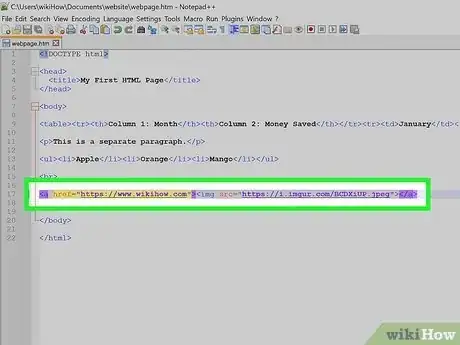
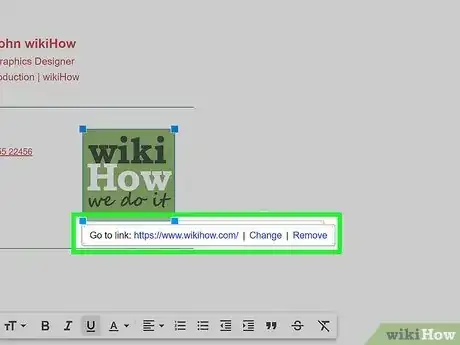
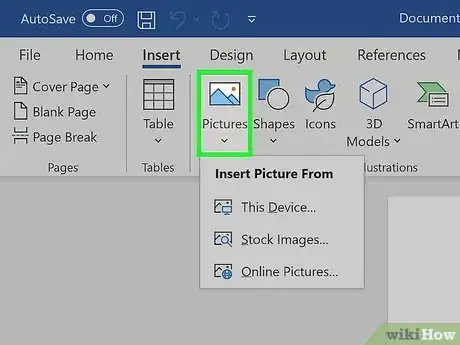
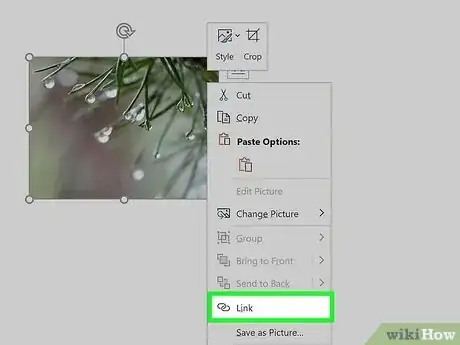
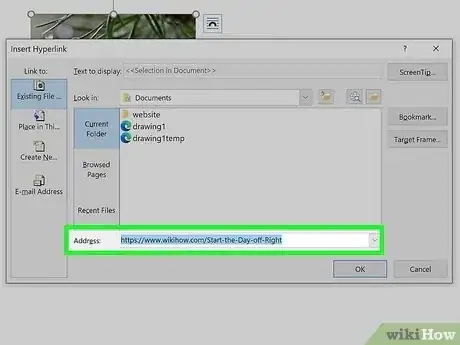
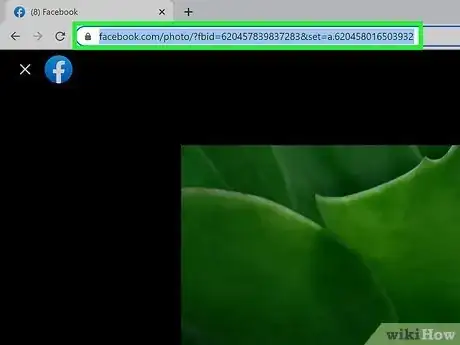


















wikiHow的内容管理团队会严密监督编辑人员的工作,确保每篇文章都符合我们的高质量标准要求。 这篇文章已经被读过1,191次。